Mit dem kostenlosen Programm CopyTrans Drivers Installer können Sie die notwendigen iTunes bzw. iOS-Treiber auf dem Windows PC installieren. Diese Treiber sind zum Verwalten von iOS-Geräten am PC notwendig. Somit können Sie Ihr iPhone, iPad und iPod ganz ohne iTunes verwalten.
◾ Warum wird iPhone am PC nicht erkannt?
→ Wenn das Kabel und der USB-Anschluss in Ordnung sind, dann fehlen eben die iOS-Treiber. Um ein iOS-Gerät mit einem PC zu verbinden, reicht ein Kabel nicht aus. Es sollen Treiber installiert werden, die diesen Kontakt ermöglichen. CopyTrans Drivers Installer ist ein kostenloses Programm, das die benötigten Treiber automatisch installieren kann.
Mehr zu dem Problem, wenn iPhone am PC nicht erkannt wird, finden Sie hier: Mein PC erkennt iPhone nicht.
iOS-Treiber installieren
Um iTunes Treiber ohne iTunes zu installieren, folgen Sie einfach den unter beschriebenen Schritten:
-
Laden Sie CopyTrans Drivers Installer von der Download-Seite herunter:
Download CopyTrans Drivers Installer -
Die exe-Datei wird automatisch auf Ihrem PC in Downloads gespeichert.
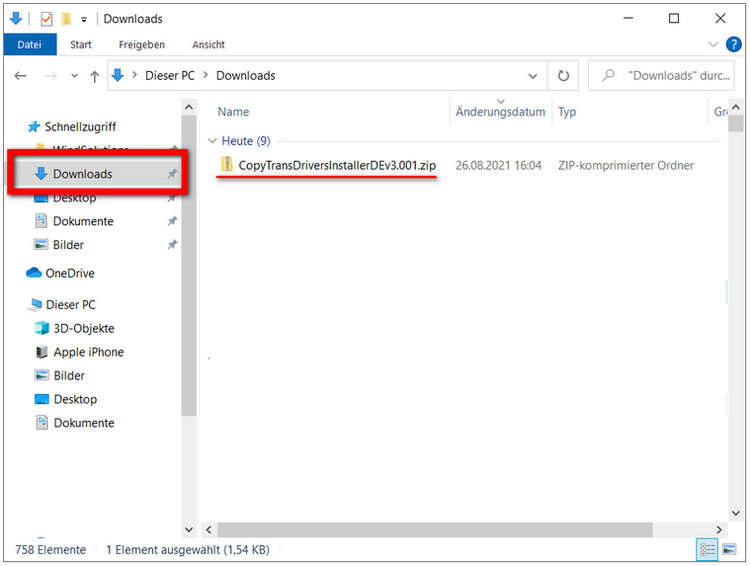
-
Danach entpacken Sie die Datei: rechtklicken Sie auf die CopyTrans Drivers Installer zip-Datei, wählen Sie „7-zip“ und klicken Sie auf „Öffnen“.
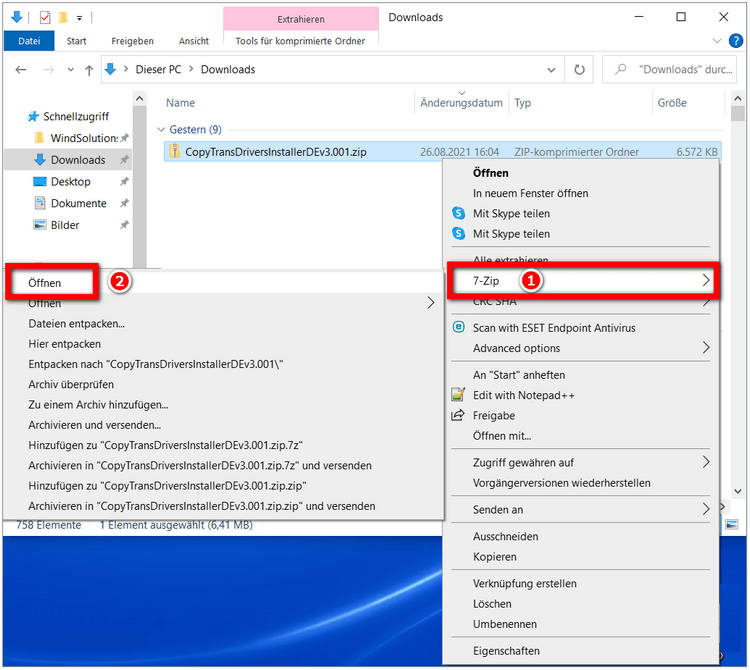 Tipp: Falls Sie noch kein Programm für zip-Dateien haben, können Sie es kostenlos bei Chip.de laden: WinRAR (32 Bit) – WinRAR (64 Bit).
Tipp: Falls Sie noch kein Programm für zip-Dateien haben, können Sie es kostenlos bei Chip.de laden: WinRAR (32 Bit) – WinRAR (64 Bit). -
Übertragen Sie die exe-Datei z.B. auf den Desktop oder in einen belibigen Ordner, damit es nicht verloren geht.
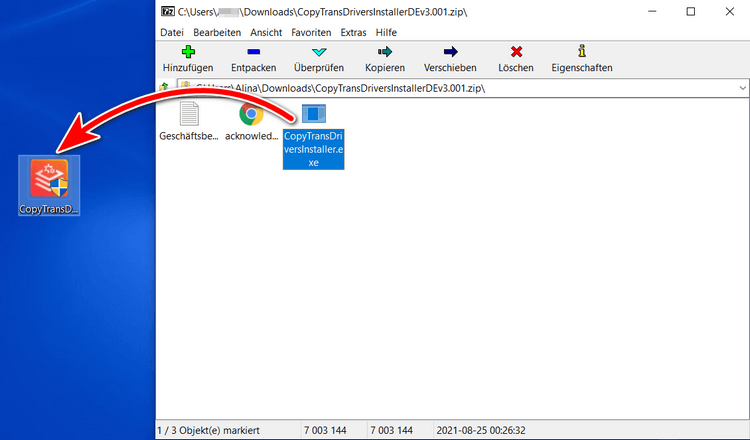
-
Akzeptieren Sie bitte die Lizenzvereinbarung, um die Treiber zu installieren. Klicken Sie dabei auf den Button „Ich akzeptiere“.
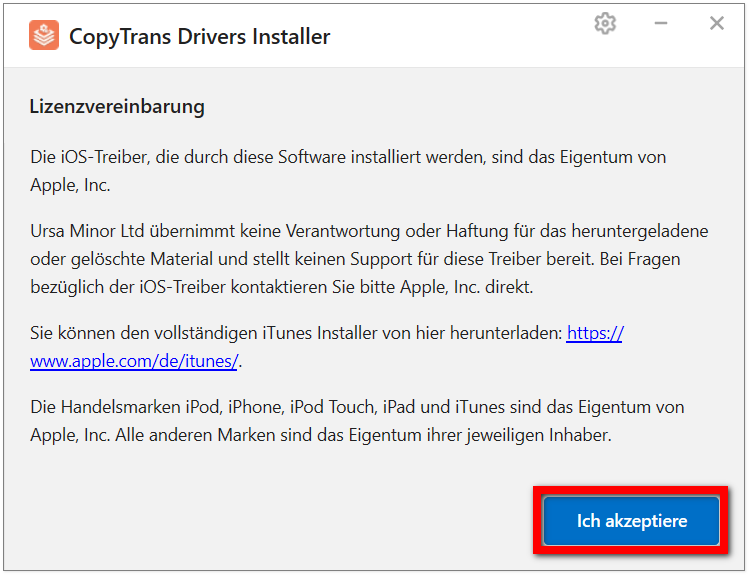
-
Wenn Sie die Lizenzvereinbarung akzeptiert haben, klicken Sie auf „Installieren“.
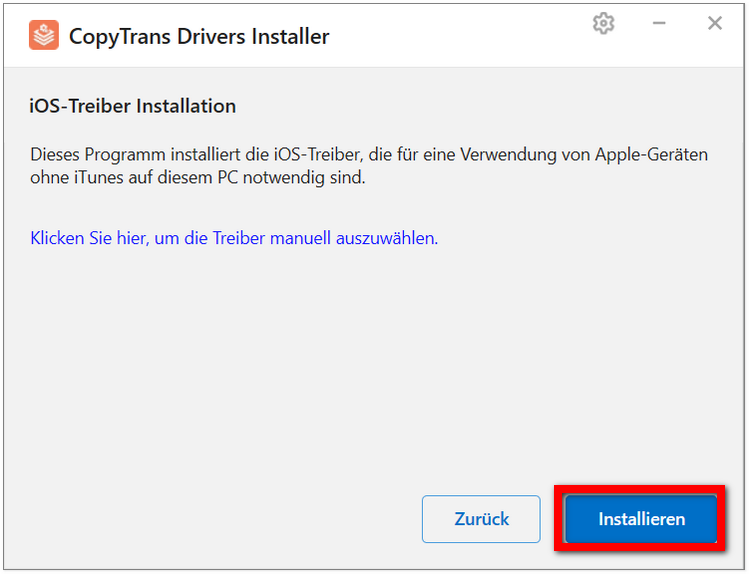
-
Die iOS-Treiber werden heruntergeladen und installiert.
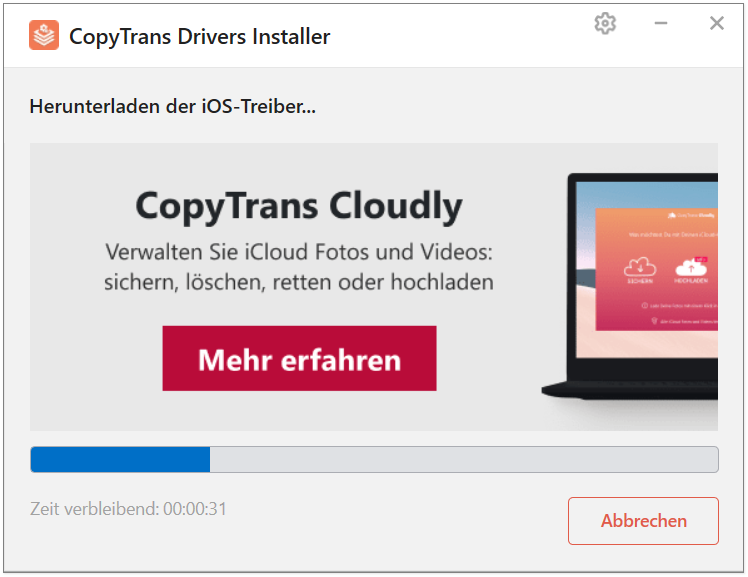
-
Sobald die Installation abgeschlossen wurde, erhalten Sie die nachfolgende Meldung. Klicken Sie einfach auf „Fertig“, um das Fenster zu schließen.
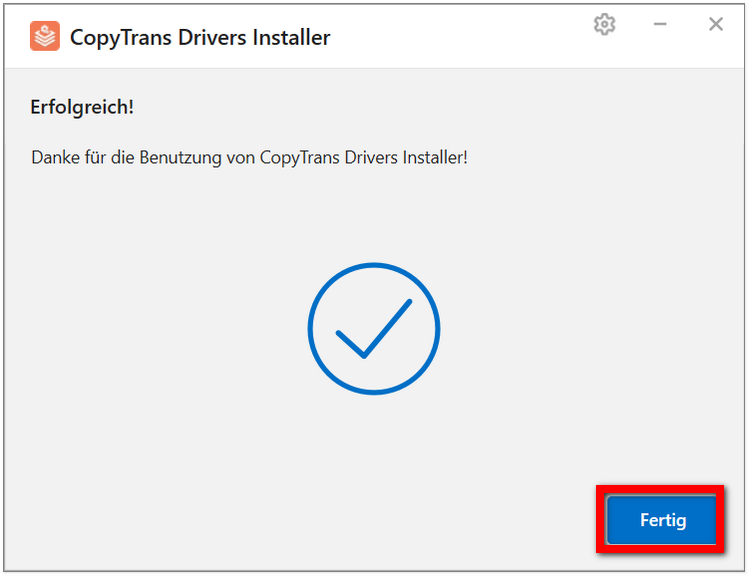
✅ Das war’s auch schon! So ist die automatische iOS-Treiber Installation durchgelaufen. Sie können ab sofort Ihr iPhone, iPad und iPod ganz ohne iTunes verwalten.
Hilfe benötigt?
◾ Wenn bei der Installation Probleme auftauchen, hier finden Sie Lösungen: CopyTrans-Fehlerbehebung.
◾ Sie können aber gerne uns eine E-Mail an copytrans@copytrans.de schreiben. Wir helfen Ihnen gerne weiter.
Häufig gestellte Fragen
◾ Wie kann ich vom PC auf iPhone Daten zugreifen?
→ Dazu müssen Sie ein Kabel und iOS-Treiber auf PC installieren. Laden Sie dann CopyTrans Programme herunter, um auf die iPhone-Daten zuzugreifen. Jedes Programm ist für den bestimmten Datentyp zuständig. Mehr dazu finden Sie hier: CopyTrans Pack.
TIPP: Wir freuen uns auf unsere Neukunden und würden ihnen gerne den Willkommensgutschein anbieten:
◾ Ist iTunes noch notwendig?
→ Nicht mehr. Sie brauchen iTunes nicht mehr, da CopyTrans Programme alle iTunes-Funktionen und auch mehr anbieten können.
Mehr zu den iTunes-Alternativen: Beste iTunes Alternative.
Wie iTunes nach dem letzten großen Update funktioniert, lesen Sie in unserem Artikel: Die 3 neuen Windows-Apps von Apple im Test.
◾ Wo ist mein iPhone über PC?
→ Nachdem Sie iPhone über Kabel mit dem PC verbunden haben, soll ein Laufwerk namens iPhone unter „Dieser PC“ auftauchen. Hier finden Sie Ihre iPhone-Fotos. Aber ohne Alben, nicht strukturiert. Wenn Sie aber iPhone-Fotos und -Videos einfacher vom PC aus verwalten möchten, soll man CopyTrans Photo einsetzen.
Wie Sie auf andere iPhone-Daten über PC zugreifen, finden Sie hier: CopyTrans Programme in einem Pack.
◾ Kann man ein iPhone mit einem Windows PC verbinden?
→ Um ein Apple Gerät mit dem Windows PC zu verbinden, braucht man nicht nur ein passendes Kabel, sondern auch Apple Treiber, die z.B. mit iTunes installiert werden. Es gibt aber eine gute Alternative dazu, die noch mehr Möglichkeiten zum Verwalten von iPhone Daten vom PC aus anbietet.
> > Mehr dazu
◾ Wie kann ich Daten von iPhone auf USB-Stick übertragen?
→ Um Daten von iPhone auf einen USB-Stick zu übertragen, braucht man erst die Daten von iPhone auf den Windows PC kopieren. Wie das geht und wie iPhone als Datenträger genutzt werden kann, finden Sie hier: iPhone als USB Stick.
◾ Wie kann ich Bilder von iPhone auf PC übertragen?
→ Dafür gibt es mehrere Wege. Die bekanntesten dabei sind das Exportieren über den Windows-Exlorer, iCloud und per E-Mail. Wenn Sie aber Fotos inkl. Alben und Aufnahmeort / -datum übertragen möchten, soll man eine andere Alternative auswählen.
Hier haben wir alle möglichen Wege zum Übertragen von iPhone Fotos auf PC zusammengefasst: iPhone Fotos auf Windows PC übertragen.